Raspberry Pi پر سرور کی میزبانی کرنا چاہتے ہیں یا کسی بھی ڈومین کو لنک کرنے کے لیے ایک جامد IP ایڈریس کی ضرورت ہے، بہت سی ایپلی کیشنز ہیں لیکن ان میں سے سبھی استعمال کرنے کے لیے آزاد نہیں ہیں۔ No-IP ایپلیکیشن خاص طور پر لینکس پر مبنی سسٹمز بشمول Raspberry Pi OS کے ساتھ کام کرنے کے لیے بنائی گئی ہے اور یہ ایک متحرک DNS سروس فراہم کنندہ ہے جو مطلوبہ ڈومین کو آپ کے IP ایڈریس سے جوڑتا ہے اور ایک مستحکم IP ایڈریس بنانے کی پریشانی کو دور کرتا ہے۔
مفت پیکج میں کوئی صرف ایک DNS سرور بنا سکتا ہے جس میں صرف 1 میزبان نام شامل ہو جبکہ ادا شدہ پیکج میں کوئی 80 سے زیادہ DDNS (Dynamic DNS) بنا سکتا ہے، اسے Raspberry Pi پر ڈاؤن لوڈ اور انسٹال کرنے کے لیے اس گائیڈ کو پڑھیں۔
Raspberry Pi پر No-IP انسٹال کرنا
No-IP کو ڈاؤن لوڈ اور انسٹال کرنے کے لیے درج ذیل اقدامات ہیں جن پر عمل کرنے کی ضرورت ہے۔
مرحلہ نمبر 1 : No-IP کھولیں۔ ویب سائٹ اور اکاؤنٹ بنانے کے لیے سائن اپ پر کلک کریں:
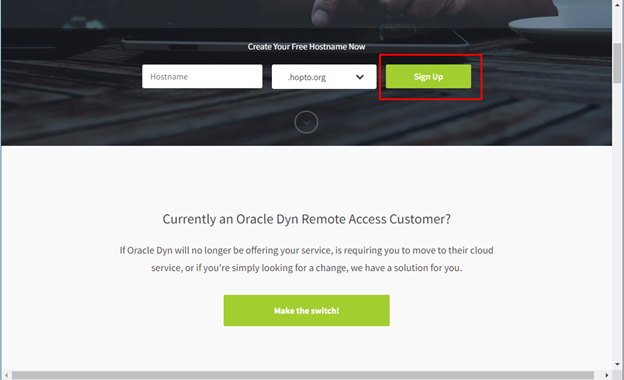
اگلا، متعلقہ تفصیلات درج کریں جیسے صارف نام، پاس ورڈ، اور میزبان نام:
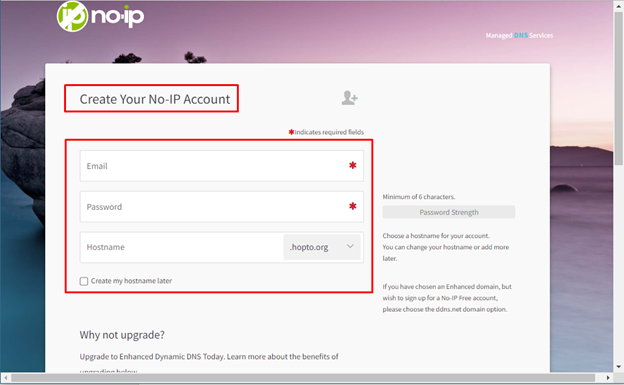
اس کے بعد No-IP کی شرائط و ضوابط سے اتفاق کریں اور پر کلک کریں۔ مفت سائن اپ :
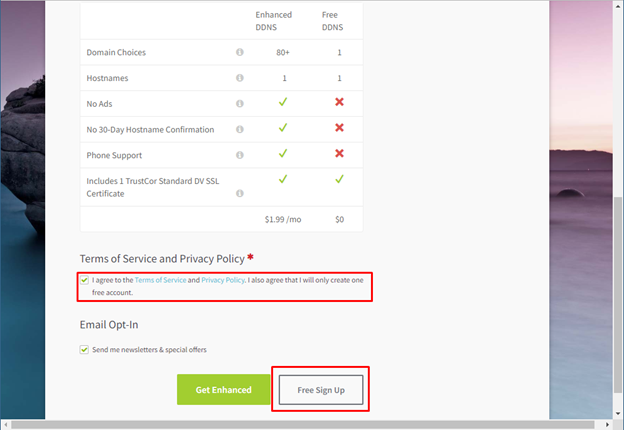
مرحلہ 2 : اکاؤنٹ بننے کے بعد آپ کو پر کلک کرکے اکاؤنٹ کو چالو کرنا ہوگا۔ اکاؤنٹ کی تصدیق کریں۔ موصولہ ای میل میں:
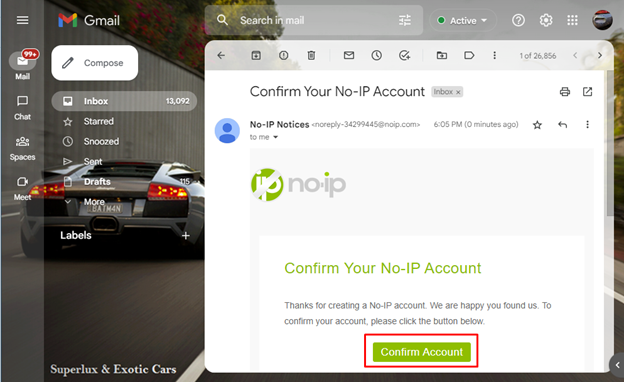
اگلا اپنے No-IP اکاؤنٹ میں لاگ ان کریں اور پر کلک کرکے اکاؤنٹ کی تشکیل مکمل کریں۔ ابھی شامل کریں۔ پاپ اپ پر آئیکن:
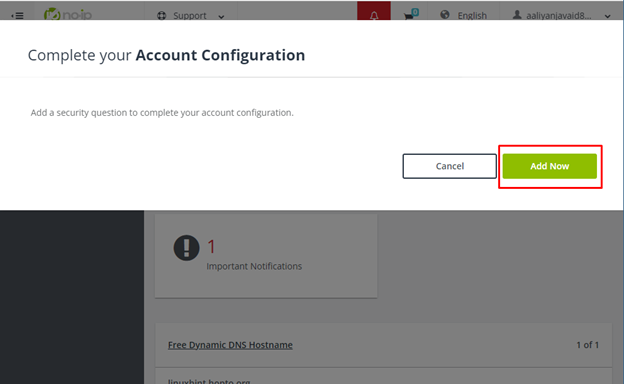
اکاؤنٹ کی ترتیب میں آپ کو ایک سیکیورٹی سوال شامل کرنا ہوگا اور پاس ورڈ بھول جانے کی صورت میں اسے محفوظ کرنا ہوگا:
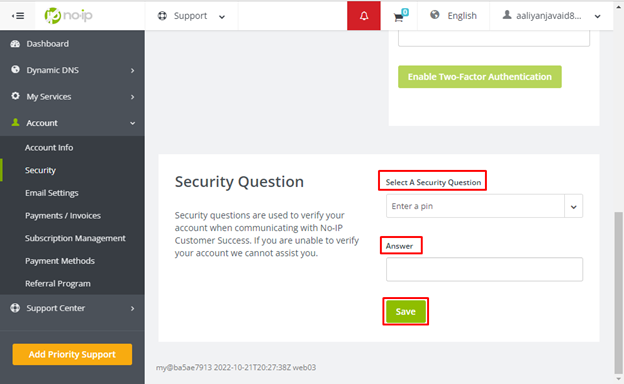
اس کے بعد پر کلک کرکے صارف نام درج کریں۔ صارف نام شامل کریں۔ میں اکاونٹ کی معلومات اختیار اور یہ آپ کے اکاؤنٹ کی ترتیب کو مکمل کرتا ہے:
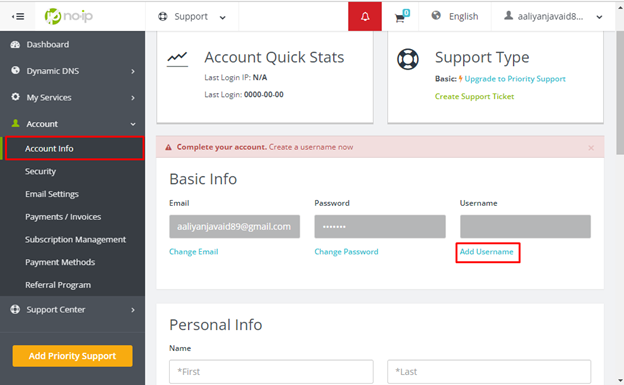
مرحلہ 3: اب Raspberry Pi ٹرمینل کھولیں اور پیکیجز کی فہرست کو استعمال کرکے اپ ڈیٹ کریں:
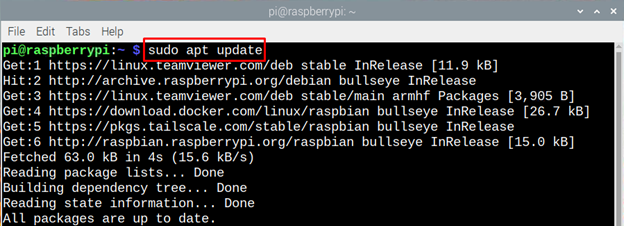
اپ گریڈ کمانڈ بھی چلائیں:
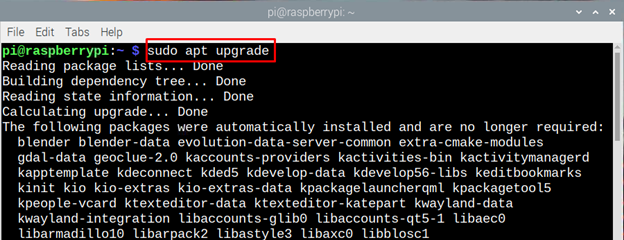
مرحلہ 4 : اگلا، اپاچی ویب سرور انسٹال کریں کیونکہ یہ No-IP ایپلیکیشن کے لیے ایک شرط ہے۔

اب ایک ڈائرکٹری بنائیں جس میں No-IP ایپلیکیشن انسٹال ہو گی۔

اب، No-IP ایپلیکیشن کے لیے پہلے بنائی گئی ڈائریکٹری میں جائیں:

مرحلہ 5 : اگلا Raspberry Pi پر No-IP ڈاؤن لوڈ کرنے کے لیے درج ذیل کمانڈ پر عمل کریں:
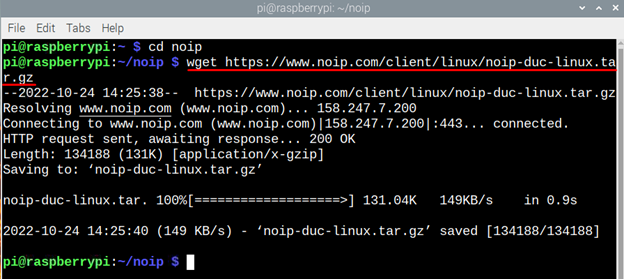
اب اسی ڈائرکٹری میں فائل نکالیں:
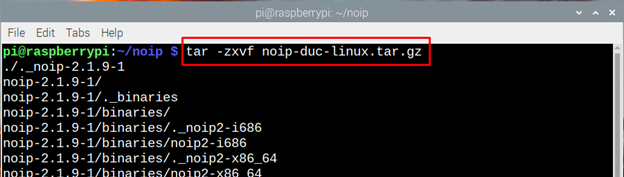
اگلا، ایکسٹریکٹ فائل کے فولڈر میں جائیں، ہمارے معاملے میں ورژن 2.1.9-1 ہے یہ آپ کے کیس میں مختلف ہو سکتا ہے اس لیے کمانڈ کو مناسب طریقے سے استعمال کریں:
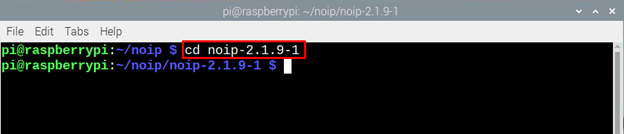
مرحلہ 6 : اگلا No-IP ایپلیکیشن کی ایکسٹریکٹ فائل کو مرتب کریں:

اس کے بعد No-IP انسٹال کریں اور اکاؤنٹ کی تفصیلات کے ساتھ میزبان نام، اپ ڈیٹ وقفہ اور پروگرام کا نام درج کریں:
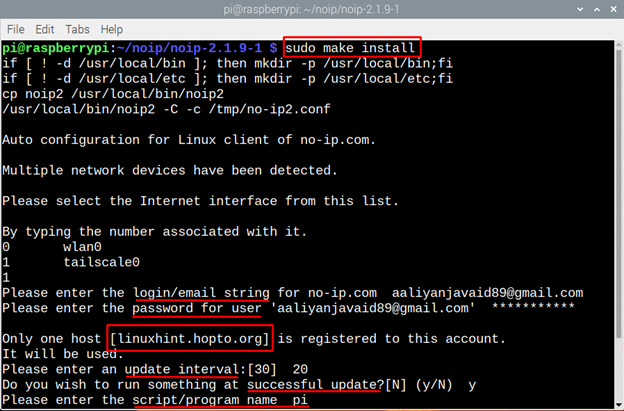
کامیاب تکمیل پر فائل تخلیق کا ایک پیغام ظاہر ہوگا، اس طرح Raspberry Pi پر No-IP کو انسٹال کیا جاسکتا ہے۔ آپ اپنے اکاؤنٹ کی ترتیبات سے صارف نام اور میزبان نام بھی تبدیل کر سکتے ہیں:
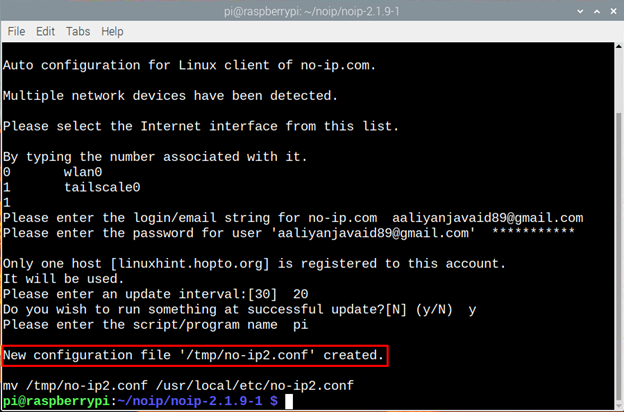
نتیجہ
No-IP ایک DNS کلائنٹ ٹول ہے جو اپنے مفت پروگرام کے تحت ایک DNS بناتا ہے جسے ڈومین نام کو IP ایڈریس سے لنک کرنے یا عوامی جامد IP ایڈریس سیٹ کرنے کے لیے استعمال کیا جا سکتا ہے۔ اسے Raspberry Pi پر حاصل کرنے کے لیے No-IP پر ایک اکاؤنٹ بنانا ہوگا، اس کے بعد ایپلی کیشن فائل ڈاؤن لوڈ کریں اور میک کمانڈ استعمال کرکے انسٹال کریں۔